NDI HD mini クイックスタートガイド
インターフェースおよびインジケーター

電源オンと起動
NDI® HD miniシリーズでは、 DC入力とPOE、2つの電源モードを選択できます。
i:DC-12V入力
SCIENCE IMAGEオリジナルの標準12V電源で電源を供給します。
必ずSCIENCE IMAGE 純正の電源アダプタを使用してください。サードパーティ製 の電源アダプタは、永久的な損傷を引き起こす可能性があります。

ii:POE電源
POE(Power over Ethernet)とギガビットネットワークスイッチ(PoE Power over Ethernet(802.11af/at)対応)を接続するネットワークケーブルを介して電源を供給します。
必ず、ポート電力容量が最低10Wで、認定された802.11 af/at対応のギガビットネットワークスイッチを使用してください。

iii:USBポートの電源をオンにする
USBを使用してデバイスの電源をオンにし、ネットワークケーブルでLANに接続します。ポートの電力は10W以上である必要があります。
注:起動後、OLED画面に「SCIENCE IMAGE Tech」の文字が表示され、右側の電源ランプが点灯します。Web UIにアクセスできない場合は、OLEDに表示されるIPアドレスに従って、PCのIPアドレスを同じイーサネットサブネットに設定してください。

OLEDの表示
デバイスの現在のステータスとパラメータを表示します。

1行目 - NDI® エンコーダー / NDI® デコーダー
現在の NDI® HD mini の動作モード (エンコードまたはデコード) を表示します。
2行目 - NDI®ソース名/プライマリHDMI/SDI選択
エンコーディングモードの場合、NDI®ストリーム名(「NDI-X 」など)が表示されます。
SDIやHDMIなど、ユーザーのプライマリ入力によって選択されたインターフェイスを表示します。
NDI®ソースが選択されていない場合、*********と表示されます。
3行目 - IN: 1080i50 / CH: SDI-Y HDMI-N
現在のエンコード入力ソースまたはデコード出力のビデオフォーマットを表示します。
SDIおよびHDMI入力が認識されているかどうかを表示します。
4行目 - 192.168.3.166
デバイスの現在のIPアドレスを表示します。
注:電源を入れてからNDI®が正常に動作するまで約30秒かかります。Linuxシステムの起動に時間がかかりますので、しばらくお待ちください。システム起動が成功したことを示すフラグは、OLEDに表示されるNDI®ストリーム名です。
ログイン
方法1:
IEブラウザを開き、OLED画面にIPアドレスを入力し、Web UIのホームページに入ります。
デフォルトユーザー名:admin パスワード:admin
注:Web UIにアクセスできない場合は、OLEDに表示されるIPアドレスに従って、PCのIPアドレスを同じイーサネットサブネットに設定してください。

方法2:
NDI® Studio Monitor からログインページを開きます。
Studio Monitor の NDI®ソースを探し(公式サイト 「https://ndi.tv/tools 」をダウンロード)、右下の SETUP アイコンをクリックすると、直接 Web UI インターフェイスに入ります。
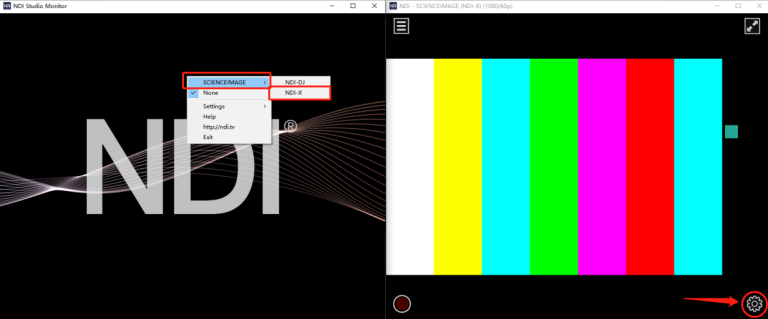
Web UI とコントロールインターフェースのダッシュボード
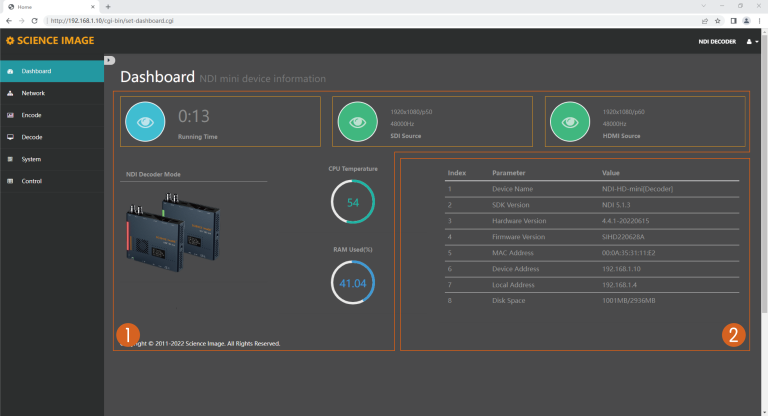
デバイス情報には以下が含まれます。
1:現在のデバイスの温度、メモリ、実行時間、ネットワーク帯域幅、SDIとHDMI入力ソースのフォーマット周波数とオーディオ周波数を表示します。
2:デバイス名、SDKバージョン(NDI SDKのバージョン)、ハードウェアバージョンとファームウェアバージョン(デバイスの現在のファームウェアバージョン。アップデートバージョンは公式ウェブサイトからダウンロード可能)、MACアドレス(変更不可)、デバイスアドレス(Web UIでいつでも変更可能)、ローカルアドレス(ローカルPCまたは携帯電話のIPアドレス)、ディスクスペース(ハードウェアのディスク使用量)。
ネットワーク設定
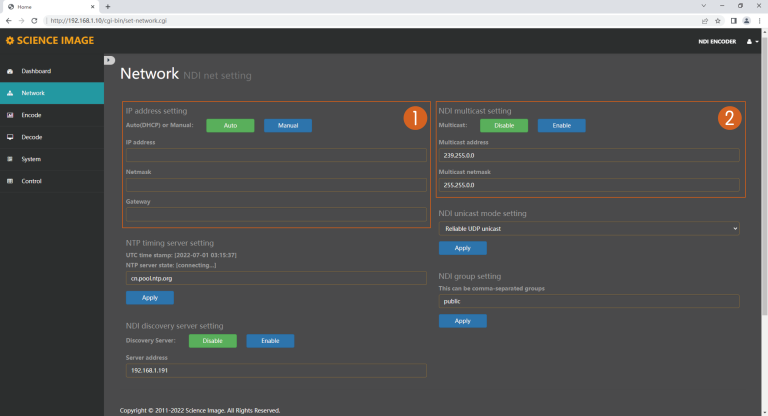
1. IPアドレス設定
DHCPモード
Autoボタンをクリックすると、DHCP自動モードに切り替わります。ルーターがあるサブネットでは、自動モード(DHCP)の使用を推奨します。本機を起動すると、ルーターが動的に本機に IPアドレスを割り当てます。LAN上にルーターがない場合、デバイスは LAN内のデバイスの IPアドレスに従って、同じネットワークセグメントのアドレスをランダムに割り当てます。検出できない場合、デフォルトの IPアドレスは 169.254.8.8 になります。
マニュアルモード
マニュアルモードでは、IPアドレス、サブネットマスク、ゲートウェイを入力し、Manualボタンをクリックしてマニュアルモードに切り替えます。ネットワーク上の他の IPアドレスと異なるようにしてください。IPアドレスが正常に変更されると、デバイスが再起動し、Web UI が新しい IPアドレスに切り替わります。
2. NDIマルチキャスト設定
マルチキャストモードがオンの場合、つまりUDP(マルチキャスト)送信モードの場合、デフォルトのマルチキャストアドレスとサブネットマスクが設定されています。手動でアドレスを設定することもできます。[Enable]をクリックすると有効になります。
マルチキャストをオフにすると、シングルTCPユニキャスト、マルチTCPユニキャスト、UDPユニキャスト、信頼性UDPユニキャストなどのユニキャストモードが採用されます。デフォルトでは信頼性のあるUDPユニキャスト送信モードが使用されます。
エンコーディング
Codingページには以下の内容が含まれます。
NDI®エンコードモードでは、NDI®ストリーム名、フレームレート、エンコードボリューム、入力ソース優先度、タリー表示スイッチ、外部オーディオエンベデッド設定など、NDI®の様々なパラメータを柔軟に設定することができます。
1. NDIストリーム名
エンコーディングモードでは、デバイスを再起動することなく、エンコーディングTABの下にあるNDI®ストリーム名を変更し、異なるNDI®エンコーダを区別することができます。デフォルトのストリーム名は NDI-Xです。
2. アスペクト比
NDI®ストリームのアスペクト比を定義し、変更することができます。ソースアスペクト比、4:3、16:9、16:10、正方形の、5つの設定に対応しています。
3. フレームレート
4種類のフレームレート設定に対応します。
ソースフレームレート、1/2フレームレート、1/3フレームレート、1/4フレームレート。
4. ビットレート
ネットワークの帯域幅が理想的でない場合、NDI®のビットレート帯域幅は最低20Mに調整できます。
5. 入力ソースの選択
HDMI、SDI入力ソースの優先入力確認。NDI®エンコード中(ビデオソースにSDIとHDMIの両方が接続されている場合)は、優先順位を自由に切り替えることができます。
6. タリーLEDスイッチ
Programは番組放送用の明るい赤、Previewはプレビュー用の明るい緑を意味します。必要に応じて切り替えることができ、デフォルトでは点灯しています。
7. 外部音声エンベデッド設定
ライン入力は外部オーディオ埋め込みです。デフォルトの音量は 0 で、外部オーディオの埋め込みがオフになっていることを意味します。 ライン入力がオンの場合(ライン入力の音量が 0 以外)、外部オーディオの埋め込みサウンドのみが聞こえます。
メインオーディオ音量は、NDI 内の元のオーディオの音量を調整するために使用され、ライン入力音量は埋め込まれた外部オーディオの音量を調整するために使用されます。この設定はヘッドフォンとNDI®にのみ適用されます。
デコーディング
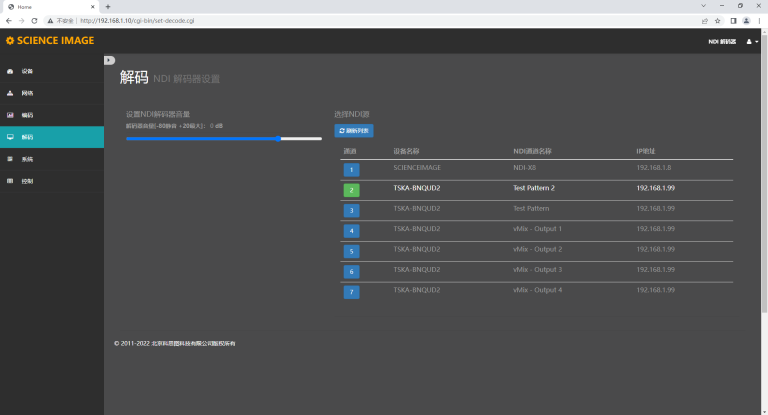
Decoder:
本機をデコーダーとして使用する場合(OLEDにデコーダーが表示されます)、デコードするNDI®ソースを選択する必要があります。 デコードされたNDI®ソース名とフォーマットがOLED画面に表示されます。
デコードされるNDI®ソースの番号をクリックしてください(上の例では、[2]が現在デコードされるNDI®ソースです)。SDIとHDMIの出力は、選択されたNDI®ソースからデコードされた信号です。
システム
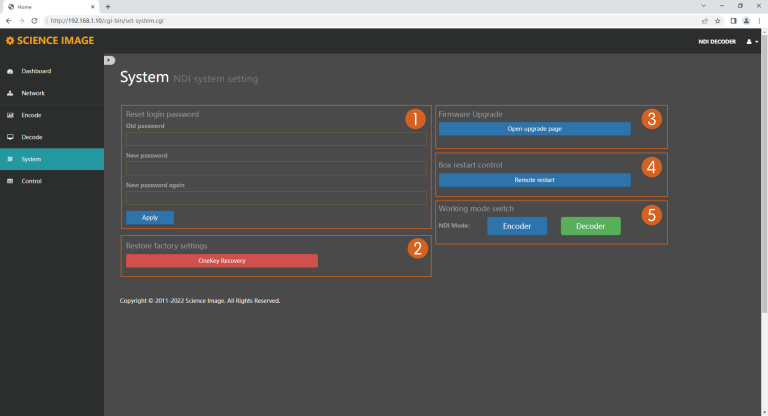
1. ログインパスワードのリセット
ログインパスワードを変更するには、[Apply]をクリックします。新しいパスワードは、次回のログイン時に有効になります。
2. 工場出荷時の設定に戻す
デバイスを初期状態に戻すことができますが、ファームウェアのバージョンは戻せません(デバイスのデフォルトIPアドレスはDHCPモードです)。
3. ファームウェアのアップグレード
ファームウェアのアップグレード方法については、SCIENCE IMAGE社から発売されているNDI® HD miniシリーズのユーザーマニュアルを参照してください。
4. ボックス再起動コントロール
このボタンをクリックすると、Web インターフェース上で制御対象デバイスを再起動します。
5. 作業モードスイッチ
エンコーダーまたはデコーダーを選択すると、すぐに対応するモードに切り替わります。デフォルトはエンコーダーモードです。
コントロール
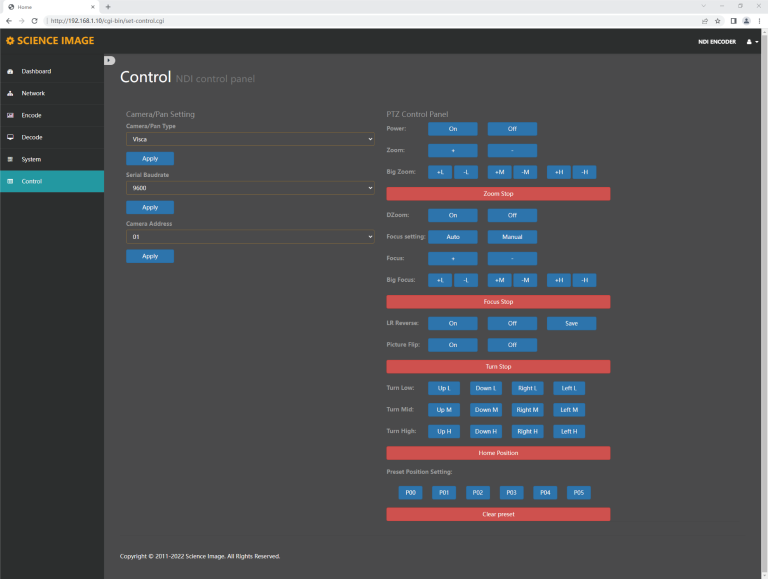
PTZ Control:
PTZの使用とコントロール方法については、ユーザーマニュアルを参照してください。
ハードウェアを工場出荷時の設定に復元
Resetキー(フロントパネルのピンホール)を長押しし、同時にデバイスの電源を入れます。この時、OLEDに [system recover]と表示されます。Resetキーを離すと工場出荷状態に戻ります。タリーが緑色になったら、工場出荷時の設定が復元されています。復元には約20分かかりますので、しばらくお待ちください。復元後、公式サイトから最新のファームウェアをダウンロードしてください。
FAQ
Q. デバイスが起動しないのはなぜですか。
A. デバイスの電源インジケータ(筐体右側)とOLEDスクリーンがオンになっているか確認し、正規の電源アダプタで再起動してください。
デバイスのアップグレード中は、アップグレードページと電源を切らないでください。
Q. Web UI にログインできないのはなぜですか。
A. 本機の IPアドレスとコンピュータの IPアドレスが同じネットワークセグメント内にあるか、本機の IPアドレスがネットワークセグメント内の他の機器の IPアドレスと競合していないか、確認してください。ネットワーク環境が正常か確認し、本機の電源を落として再起動してみてください。
Q. デバイスの IPアドレスが 169.254.x.x と表示されるのはなぜですか。
A. デバイスが Web UI のネットワーク設定で IP自動取得モードになっていますが、デバイスに IPアドレスを割り当てるルーターがデバイスに接続されている LAN内に存在しないためです。この場合、コンピュータの IPを 169.254.x.x に変更してから、Web UIにログインし、デバイスの IPを手動で取得するように変更し、アドレス、サブネットマスク、ゲートウェイを記入し、[Manual]をクリックしてください。
Q. 本機から表示機器に出力される映像の色や音、画像に異常があるのはなぜですか。
A. Web UIで再起動するか、手動で電源を切って再起動してください。
Q. ディスプレイが白い画面になるのはなぜですか。
A. これは、デコードデバイスが解決するNDIソースを選択していないためです。Web UIにログインし、デコード欄で正しいコーディングソースが選択されているか確認し、リストの更新をクリックして再度選択してください。
Q. NDIデコードがうまくいきません。
NDIのデコードがうまくいかない場合は、ネットワーク環境を整えた上で、マルチキャストのON/OFFを行い、NDIの正常性を確認してください。
NDIデコード後の画像がスムーズに表示されず、カクカクしている場合は、良好なネットワーク環境を確保した上で、ネットワーク伝送モードを変更し、NDIのスムーズさをテストしてください。